Win10桌面添加画图/扫描等小工具的详细方法
发布时间:2015-11-02 11:38:52 作者:佚名  我要评论
我要评论
Win10系统怎么把画图/扫描等小工具添加到桌面?这些常用的工具桌面都没有,每次都要去工具栏里找,天天使用的工具,所以想把它们添加到桌面上来,该怎么办呢?下面分享详细的设置方法,需要的朋友可以参考下
(福利推荐:你还在原价购买阿里云服务器?现在阿里云0.8折限时抢购活动来啦!4核8G企业云服务器仅2998元/3年,立即抢购>>>:9i0i.cn/aliyun)
常写经验,就经常要用到画图工具来给图片添加一些标注箭头或圆圈什么的,然而每次都是通过右键-打开方式-画图这种方法编辑图片不免有些麻烦,Win10系统怎么把画图工具添加到桌面上呢?待我娓娓道来~~~
1、首先还是打开“开始”菜单,找到“所有程序”,单击所有程序选项,如图

2、在所有程序选项下,可以看到电脑上安装的程序。往下拉,找到“Windows 附件”选项,如图所示

3、单击“Windows附件”选项,如图所示,可以看到电脑自带的小工具。有画图,有截图,有扫描和传真,日记本等等。找到画图工具,单击右键,弹出小菜单,在小菜单中选择“打开文件位置”选项
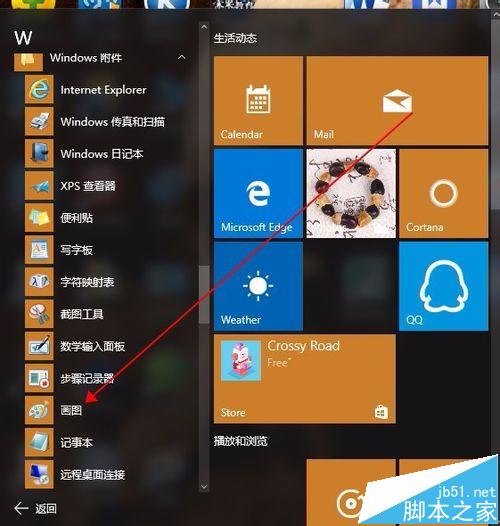

4、在打开文件位置界面,如图,可以看到,好多小工具都在这里。接下来就简单了,相信大家都会操作。
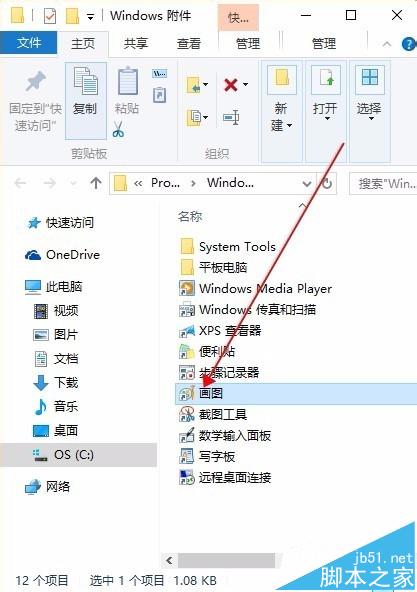
5、鼠标移到“画图”工具上,单击右键,在弹出的菜单中,把鼠标移到“发送到”选项,在右侧子菜单中选择“桌面快捷方式”,至此,大功告成。

6、如图,这是成功添加到桌面的画图和截图工具,怎么样,还不错吧!再也不用麻烦了
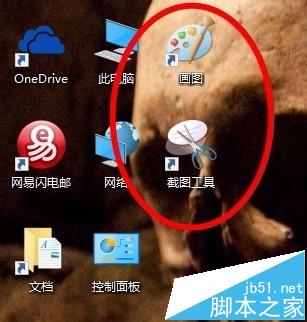
注意事项:适用于Win10系统,其他系统未测试。
相关推荐:
Win10任务栏怎么添加图标? Win10任务栏添加显示桌面的图标的教程
相关文章
- Win10系统画图工具怎么放大缩小图片?在编辑图片的时候,难免需要放大缩小处理局部的细节,该怎么方法缩小图片呢?下面分享系统自带的画图工具的使用方法,需要的朋友可以2015-12-24
- 因为需要处理图片,因此历代Windows都有画图工具,如果图片上的内容太多,我们可以进行全屏查看图片,下面以图文的形式为大家介绍下如何完成这一操作,感兴趣的朋友可以看2015-04-28
- 图片格式有很多种,在不同情况下适合使用不同格式的图片,通过Win10自带的画图工具即可轻松完成,下面是具体的操作步骤,需要的朋友额可以看看2015-04-13
- 画图工具是Windows平台上最经典的图像修改工具,在Win10系统上,我们通过开始菜单便能打开画图工,下面是操作步骤2015-04-13
- 电脑给我们的生活带来了很大的方便,给我们的工作生活提高了效率。今天小编给大家分享Win10系统自带的画图工具使用教程,需要的的朋友参考下吧2016-11-08







最新评论